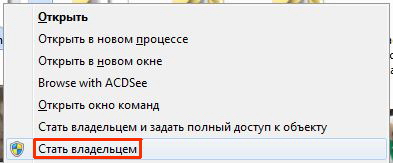Как убрать значок замка с папки в Windows
В Windows 7 к некоторым папкам самым нахальным образом ограничен доступ. Узнать такие папки легко – к значку папки в них добавляется значок замка. Если вы администратор системы, то без проблем сможете получить доступ к такой папке. Для этого можно стать ее владельцем, а можно использовать следующий вариант.Значок закрытой папки выглядит вот так.
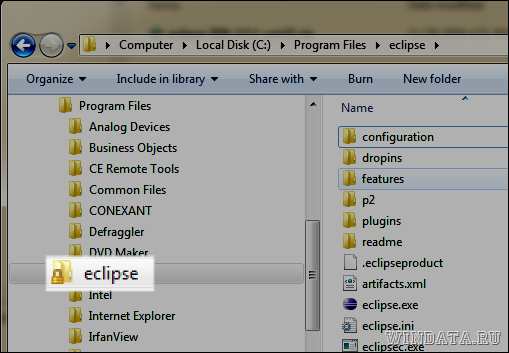
Чтобы от него избавиться, необходимо сделать следующее.
Щелкните правой кнопкой мыши на закрытой папке и выберите команду Свойства. В открывшемся окне перейдите на вкладу Безопасность.

Теперь последовательно щелкаете на кнопках Изменить > Добавить > Дополнительно > Поиск. Откроется окно с результатами поиска.

Теперь удерживайте клавишу <Ctrl> нажатой и выберите в списке Результаты поиска такие имена, как Прошедшие проверку, Администраторы и система (именно так, она указана с маленькой буквы). Щелкните на кнопке ОК.
Откроется предыдущее окно, в котором тоже щелкните на кнопке ОК.
Теперь вам необходимо последовательно для каждой учетной записи указать Полный доступ. Для этого в окне Разрешения для группы выбираете добавленные нами значения, скажем, система, и устанавливаете флажок Полный доступ. Повторите это для учетных записей Прошедшие проверку и Администраторы.

Теперь непокорная папка сдастся и вы станете ее полноправным владельцем.
Если отказано в доступе к файлу в Windows 7
]Если вы устали от постоянной ошибки доступа к файлу либо вам сурово отказано в доступе к файлу, нерадивую Windows 7 можно наказать. Команда “Стать владельцем” позволяет получить полный доступ к любому файлу либо папке, достаточно лишь немного покопаться в системном реестре.Чуть ниже представлен код, который нужно скопировать в текстовый файл. Присвойте этому файлу любое название и сохраните с расширением .reg.
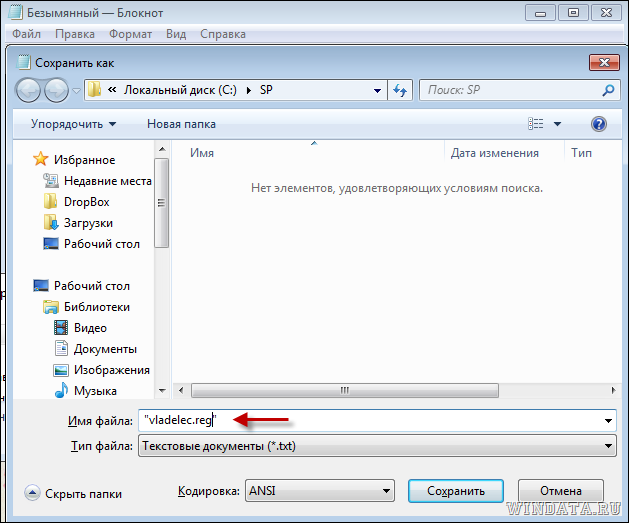
А вот и сам код.
Код:
Windows Registry Editor Version 5.00
[HKEY_CLASSES_ROOT\*\shell\runas]
@="Файл – я твой хозяин. Подчиняйся мне!"
"NoWorkingDirectory"=""
[HKEY_CLASSES_ROOT\*\shell\runas\command]
@="cmd.exe /c takeown /f \"%1\" && icacls \"%1\" /grant администраторы:F"
"IsolatedCommand"="cmd.exe /c takeown /f \"%1\" && icacls \"%1\" /grant администраторы:F"
[HKEY_CLASSES_ROOT\Directory\shell\runas]
@="Папка – я твой хозяин. Подчиняйся мне!"
"NoWorkingDirectory"=""
[HKEY_CLASSES_ROOT\Directory\shell\runas\command]
@="cmd.exe /c takeown /f \"%1\" /r /d y && icacls \"%1\" /grant администраторы:F /t"
"IsolatedCommand"="cmd.exe /c takeown /f \"%1\" /r /d y && icacls \"%1\" /grant администраторы:F /t"
Теперь при щелчке правой кнопкой на файле, к которому отказано в доступе либо отображается сообщение про ошибку доступа появится нужная нам команда.
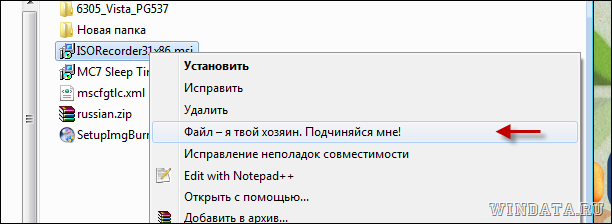
Ну а при щелчке на папке нас порадует не менее актуальная команда.
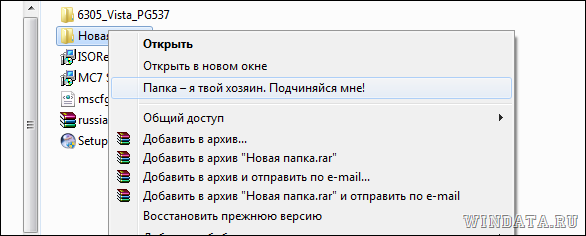
[*]
Источник _http://windata.ru/windows-7/bezopasnost-7/kak-ubrat...pki-v-windows-7/ru/
Последнее редактирование: